Via de opdrachtregelprompt Nmap biedt de tool meerdere functies, zoals het verkennen van netwerken, het vinden van open poorten, ping-sweeps, OS-detectie en nog veel meer.
Dit bericht richt zich op het gebruik van de opdracht Nmap in de terminal met gedetailleerde voorbeelden. Laten we ze een voor een bekijken:
Hoe Nmap Commando te installeren
Voordat u gaat verkennen met Nmap-opdrachten, moet de Nmap-scannertool op uw systeem zijn geïnstalleerd. Dus, als het nog niet is gedownload, verkrijg het dan door de terminal te openen en de volgende opdracht uit te voeren:
$ sudo apt install nmap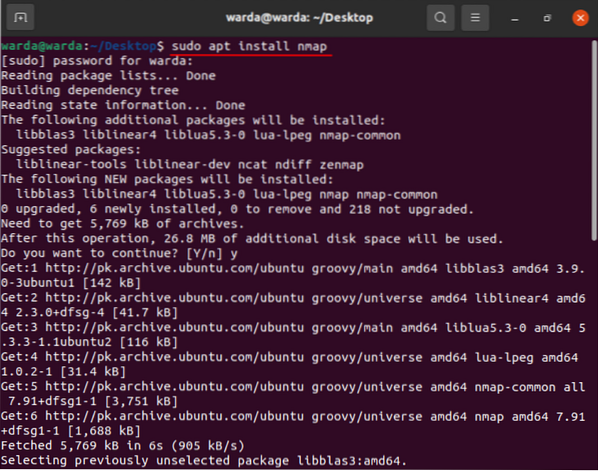
Nadat de download en installatie zijn voltooid, controleert u de verschillende functies en bewerkingen van het Nmap-commando met voorbeelden:
Hoe de hostnaam te scannen met de opdracht Nmap
Een scan uitvoeren met hostnaam en IP-adres is de beste manier om Nmap-opdrachten uit te voeren. Ik stel bijvoorbeeld de hostnaam in als "linuxhint".kom":
$ nmap linuxhint.com
Hoe het IP-adres te scannen met de opdracht Nmap
Gebruik de genoemde opdracht in terminal om door het IP-adres te scannen:
$ sudo nmap 192.168.18.68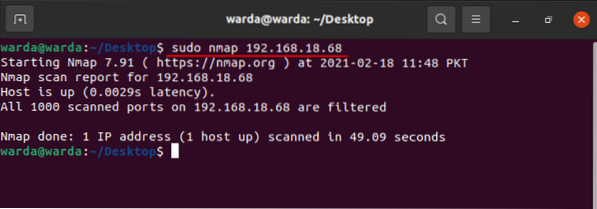
Scannen met de optie "-v" met Nmap Command
Het -v commando wordt gebruikt om een meer gedetailleerd detail over de aangesloten machine te krijgen. Typ dus commando in terminal:
$ nmap -v linuxhint.com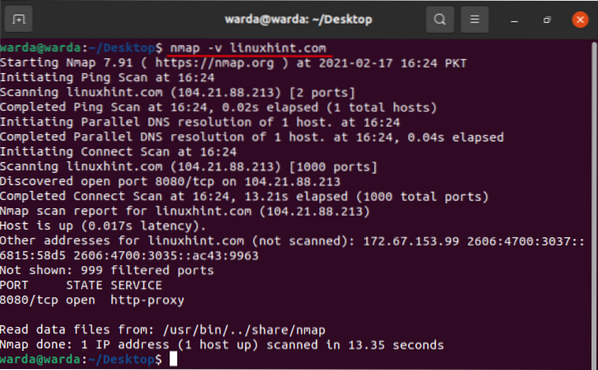
IP-adresbereik
Het is eenvoudig om het IP-bereik te specificeren met behulp van de Nmap-scannertool, gebruik de onderstaande opdracht:
$ nmap 192.168.18.68-100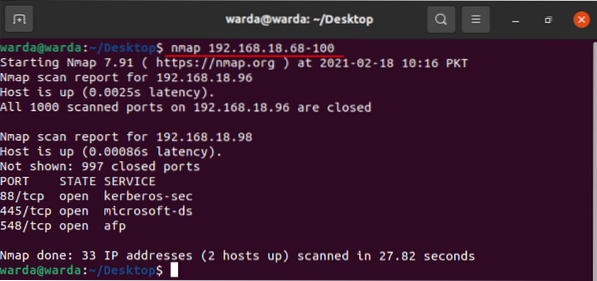
OS-detectie inschakelen met Nmap
Nmap-scannertool helpt bij het detecteren van het besturingssysteem en de versie die ook op de localhost wordt uitgevoerd. Als u OS-details wilt krijgen, kunt u "-O" gebruiken:
$ sudo nmap -O linuxhint.com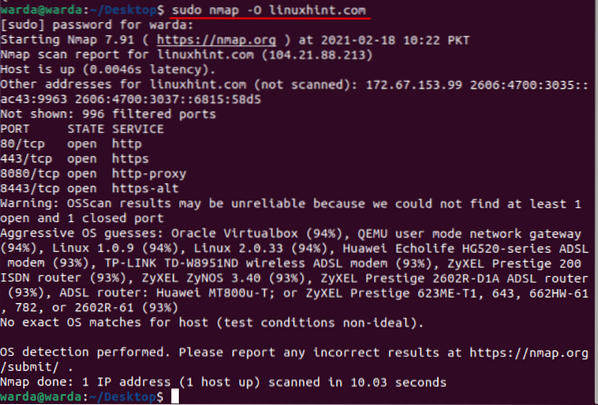
Firewall detecteren
Om te controleren of de lokale host een firewall gebruikt, typt u "-sA" in de terminal met "nmap":
$ sudo nmap -sA 192.168.18.68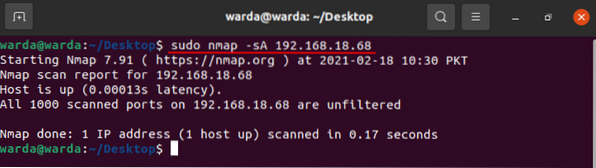
Zoals te zien is in het bovenstaande resultaat, wordt er geen pakket gefilterd.
Een Live-host vinden
Typ "-sP" om een lijst met alle live en up-hosts te scannen:
$ sudo nmap -sP 192.168.18.*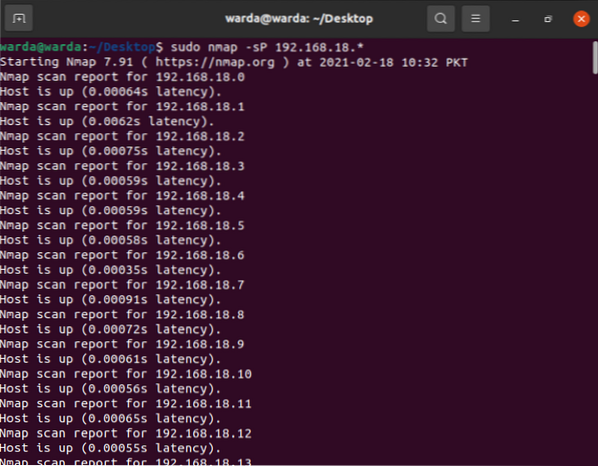
Snelle scan uitvoeren met Nmap
Gebruik de vlag "-F" met Nmap in een terminal en het zal een snelle scan uitvoeren voor de poorten die worden vermeld in Nmap-services:
$ sudo nmap -F 192.168.18.68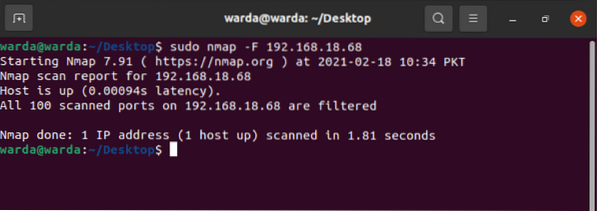
Hoe de Nmap-versie te vinden
Ontdek de Nmap-versie om de nieuwste versie van de vorige die oud is bij te werken.
$ sudo nmap -V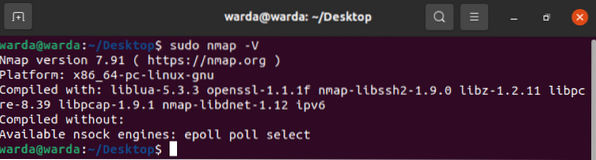
Hostinterfaces en routes afdrukken met Nmap
De opdracht "-iflist" wordt gebruikt om informatie over routes en hosts-interfaces te vinden. Gebruik de onderstaande opdracht om deze scan uit te voeren:
$ sudo nmap --iflist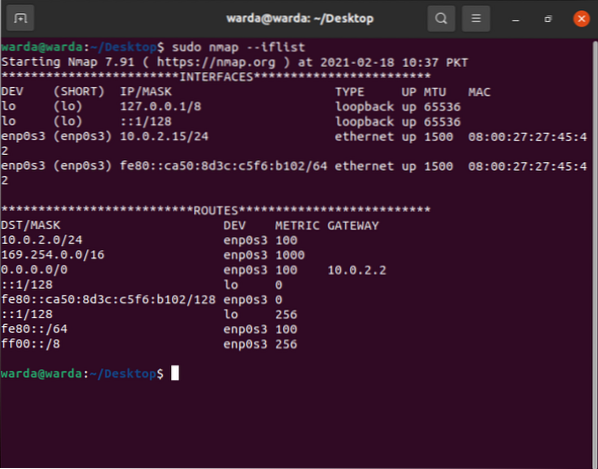
Hoe specifieke poort te scannen met Nmap
Als u details van een specifieke poort wilt weergeven, typt u "-p"; anders scant de Nmap-scanner standaard TCP-poorten:
$ sudo nmap -p 80 linuxhint.com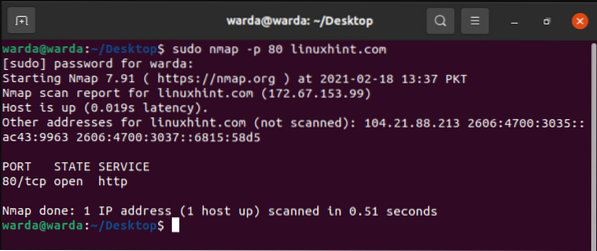
TCP-poorten scannen
Alle open poorten waar TCP-poorten doorheen kunnen worden gescand 8.8.8.8:
$ sudo nmap 8.8.8.8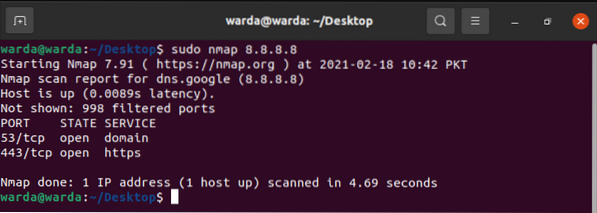
UDP-poorten scannen
Alle open poorten UDP-poorten kunnen worden bekeken via de volgende opdracht:
$ sudo nmap -sU 8.8.8.8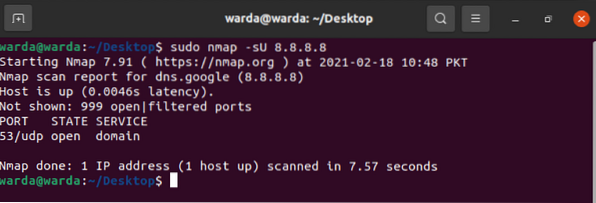
Meest voorkomende poorten met TCP Sync
Controleer de meest gebruikte poorten via -sT dat is gesynchroniseerd met TCP-poorten.
Type:
$ sudo nmap -st 192.168.18.68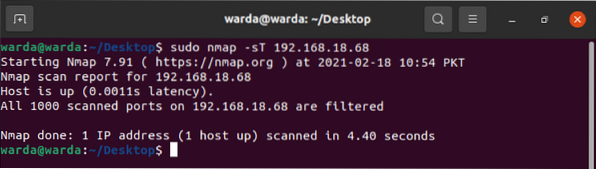
TCP Null Scan om een firewall voor de gek te houden
Het volgende -sN commando zal helpen om TCP null scan weer te geven om een firewall voor de gek te houden:
$sudo nmap -sN linuxhint.com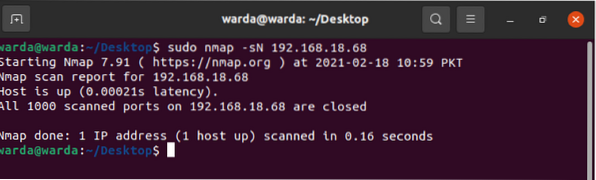
Conclusie
Nmap is een scannertool die wordt gebruikt om netwerkbeheerders te helpen hun netwerken te beveiligen. Met behulp van deze gids hebben we geleerd hoe de Nmap-tool en zijn functionaliteit werken met voorbeelden.
 Phenquestions
Phenquestions


